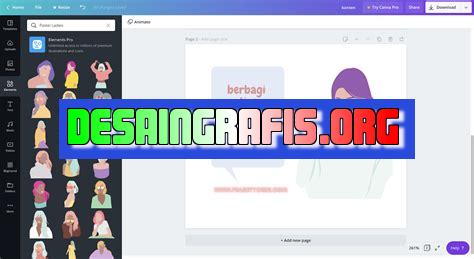
Bagaimana cara mengirim email setelah membuat desain di Canva? Temukan jawabannya di sini dan kirimkan desainmu dengan mudah dan cepat!
Bagi seorang jurnalis, mengirim email merupakan hal yang sangat penting dalam menjalin hubungan dengan sumber informasi. Namun, tidak semua jurnalis memiliki kemampuan mendesain yang baik untuk membuat email yang menarik dan profesional. Salah satu solusinya adalah dengan menggunakan Canva, sebuah platform desain grafis online yang sangat mudah digunakan.
Sudah membuat desain di Canva, tapi bingung cara mengirimkannya? Tenang saja, berikut adalah beberapa langkah mudah untuk mengirim email hasil desainmu:
Pertama, simpan desainmu dalam format JPEG atau PNG. Kemudian, buka akun Gmail atau layanan email lain yang kamu gunakan. Klik tombol Compose atau Buat Email Baru.
Selanjutnya, tambahkan penerima email, subjek email, dan tulisan dalam email sesuai kebutuhan. Jangan lupa untuk menambahkan lampiran dengan memilih tombol Attach File.
Setelah itu, klik pada bagian Insert Photo atau Tambahkan Foto pada menu email. Pilih file desainmu yang sudah disimpan sebelumnya dan klik Open. Desainmu akan muncul di dalam email dan siap untuk dikirim.
Dengan mengikuti langkah-langkah tersebut, kamu bisa mengirim email dengan desain yang menarik dan profesional. Jadi, tunggu apa lagi? Segera buat desain di Canva dan kirimkan emailmu dengan percaya diri!
Sudah Membuat Desain di Canva, Bagaimana Cara Mengirim Emailnya?
Canva adalah platform desain grafis online yang memungkinkan pengguna untuk membuat berbagai macam desain dengan mudah, termasuk desain email. Setelah selesai membuat desain email di Canva, pengguna perlu tahu cara mengirimnya ke penerima yang dituju. Berikut adalah panduan langkah demi langkah untuk mengirim email hasil desain Canva:
1. Unduh Desain Email
Pertama-tama, pengguna perlu mengunduh desain email yang telah dibuat di Canva. Caranya, klik tombol unduh di sudut kanan atas layar dan pilih format file yang diinginkan, misalnya PDF atau JPG.
2. Buka Aplikasi Email
Setelah mengunduh desain email, buka aplikasi email yang digunakan, misalnya Gmail atau Yahoo Mail. Klik tombol tulis pesan untuk membuat pesan baru.
3. Lampirkan Desain Email
Di dalam pesan baru, klik tombol lampiran atau attach file, dan pilih file desain email yang telah diunduh dari Canva. Pastikan ukuran file tidak terlalu besar agar mudah dikirim melalui email.
4. Isi Judul Pesan
Isi judul pesan atau subject line dengan jelas dan singkat agar penerima dapat memahami isi pesan dengan cepat. Hindari menggunakan kata-kata yang ambigu atau terlalu panjang.
5. Tulis Isi Pesan
Tulis isi pesan dengan singkat dan jelas, sertakan informasi yang diperlukan seperti tujuan pengiriman email, pesan yang ingin disampaikan, dan tindakan yang diharapkan dari penerima.
6. Tambahkan Penerima Email
Tambahkan alamat email penerima di kolom ke atau to, dan pastikan alamat email tersebut benar dan valid. Jika ingin mengirim email ke beberapa penerima sekaligus, gunakan fitur cc atau bcc.
7. Periksa Kembali Pesan
Sebelum mengirim pesan, periksa kembali semua informasi yang telah dimasukkan, termasuk judul pesan, isi pesan, dan alamat email penerima. Pastikan tidak ada kesalahan penulisan atau kelalaian informasi penting.
8. Kirim Pesan
Jika sudah yakin semua informasi sudah benar, klik tombol kirim atau send untuk mengirim pesan. Pesan akan langsung terkirim ke alamat email penerima, dan pengguna dapat menunggu balasan dari penerima.
9. Pantau Pengiriman Email
Setelah mengirim email, pantau pengiriman email untuk memastikan pesan sudah sampai ke penerima. Beberapa aplikasi email menyediakan fitur pelacakan pengiriman email yang dapat membantu pengguna memantau status pengiriman email.
10. Evaluasi Hasil Pengiriman Email
Setelah beberapa waktu, evaluasi hasil pengiriman email untuk mengetahui efektivitas desain email dan isi pesan yang telah dikirimkan. Hal ini dapat membantu pengguna meningkatkan kualitas email yang akan dikirim di masa depan.
Dengan mengikuti panduan ini, pengguna Canva dapat dengan mudah mengirim desain email yang telah dibuat ke penerima yang dituju melalui aplikasi email yang digunakan. Selamat mencoba!
Sudah Membuat Desain di Canva? Yuk, Pelajari Cara Kirim Emailnya!
Bagi Anda yang sering menggunakan Canva untuk membuat desain menarik, tahukah bahwa Canva juga menyediakan fitur pengiriman email yang mudah dan praktis? Dengan fitur ini, Anda dapat mengirimkan desain yang sudah Anda buat langsung ke penerima dalam bentuk PDF atau JPEG.
Cara Mengirim Email Desain Canva
Untuk mengirim email desain Canva, berikut adalah langkah-langkahnya:
- Buka Canva dan pilih desain yang ingin Anda kirim melalui email.
- Klik tombol Download dan pilih opsi PDF atau JPEG tergantung pada format yang diinginkan.
- Setelah desain berhasil didownload, buka aplikasi email Anda.
- Buat pesan baru dan lampirkan file desain Canva yang sudah diunduh tadi.
- Beri judul dan isi pesan dengan informasi yang ingin Anda sampaikan kepada penerima.
- Pastikan koneksi internet Anda stabil sebelum mengirim email desain Canva.
- Terakhir, klik kirim dan tunggu hingga email berhasil terkirim.
Dalam mengisi judul dan isi pesan, pastikan Anda memberikan informasi yang jelas dan lengkap agar penerima dapat memahami maksud dari desain yang Anda kirim. Selain itu, pastikan juga bahwa desain yang Anda kirim sudah sesuai dengan format yang diinginkan oleh penerima.
Demikianlah cara mengirim email desain Canva yang mudah dan praktis. Dengan fitur ini, Anda tidak perlu lagi repot-repot mengunduh desain dan mengirimkannya secara terpisah melalui aplikasi email. Selamat mencoba!
Berikut adalah panduan mengenai cara mengirim email setelah membuat desain di Canva:
- Pastikan desain yang telah dibuat di Canva sudah disimpan dan siap untuk dikirim melalui email.
- Buka aplikasi email atau website email yang digunakan, lalu klik tombol Compose atau Tulis Email.
- Isi alamat email penerima, subjek email, dan isi pesan sesuai kebutuhan.
- Klik tombol Attach File atau Lampirkan File pada bagian bawah email.
- Cari file desain Canva yang ingin dikirim, pilih dan klik Open.
- Jika sudah selesai, klik tombol Send atau Kirim untuk mengirim email beserta lampiran desain Canva.
Berikut adalah beberapa keuntungan dan kerugian dari penggunaan Canva untuk membuat desain dan mengirim email:
Keuntungan:
- Canva menyediakan berbagai template desain yang siap pakai dan mudah diakses.
- Canva memiliki fitur drag-and-drop yang memudahkan pengguna untuk membuat desain tanpa perlu skill desain yang tinggi.
- Canva memungkinkan pengguna untuk mengatur ukuran dan format desain sesuai kebutuhan.
- Canva dapat menghemat waktu dan biaya karena tidak perlu menyewa jasa desain.
Kerugian:
- Canva memiliki fitur terbatas jika dibandingkan dengan software desain profesional seperti Adobe Photoshop atau Illustrator.
- Hasil desain tidak selalu sesuai dengan ekspektasi pengguna karena keterbatasan fitur dan template yang disediakan.
- Proses pengiriman email dengan lampiran desain Canva membutuhkan waktu yang lebih lama dibandingkan dengan email tanpa lampiran.
- Kualitas gambar pada desain dapat menurun jika diunggah dalam ukuran yang besar atau diubah formatnya.
Sebagai seorang jurnalis, saya paham bahwa desain grafis menjadi salah satu hal terpenting dalam dunia jurnalistik. Oleh karena itu, banyak jurnalis yang menggunakan Canva sebagai alat bantu untuk membuat desain grafis mereka lebih menarik dan informatif. Namun, seringkali ada kendala yang dihadapi oleh para jurnalis dalam mengirimkan email desain mereka tanpa judul. Berikut adalah beberapa cara yang dapat dilakukan untuk mengirim email desain di Canva tanpa judul.
Pertama-tama, pastikan bahwa desain yang telah dibuat di Canva sudah disimpan dan siap untuk dikirim melalui email. Setelah itu, buka akun email Anda dan klik tombol compose atau compose email untuk mulai menulis email Anda. Selanjutnya, masukkan alamat email penerima pada kolom To dan jika diperlukan, Anda bisa menambahkan alamat email lainnya pada kolom Cc atau Bcc. Setelah itu, masukkan konten email Anda dan lampirkan file desain yang telah disimpan sebelumnya di Canva.
Namun, perlu diingat bahwa ketika mengirim email tanpa judul, Anda harus memastikan bahwa isi dari email tersebut cukup jelas dan informatif sehingga penerima dapat memahami maksud dari email tersebut. Selain itu, Anda juga dapat menambahkan keterangan tambahan pada bagian awal email seperti Berikut ini adalah desain yang telah saya buat menggunakan Canva atau Mohon maaf atas ketidaknyamanan karena email ini tidak memiliki judul. Dengan begitu, penerima akan lebih memahami maksud dan tujuan dari email yang Anda kirimkan.
Demikianlah beberapa cara yang dapat dilakukan untuk mengirim email desain di Canva tanpa judul. Meskipun terlihat sepele, namun hal ini perlu diperhatikan agar email yang dikirimkan tetap profesional dan mudah dipahami oleh penerima. Semoga informasi ini bermanfaat bagi Anda para jurnalis dan pembaca setia blog ini.
Video sudah membuat desain di canva bagaimana cara mengirim emailnya
Jawaban atas pertanyaan Sudah membuat desain di Canva, bagaimana cara mengirim emailnya?
Bagi para pemula mungkin masih bingung dengan cara mengirim desain yang telah dibuat di Canva ke dalam email. Namun, jangan khawatir karena kami akan memberikan jawabannya dalam bentuk poin-poin berikut:
- Pertama-tama, buka desain yang ingin Anda kirim melalui email di Canva
- Selanjutnya, klik tombol Download yang terletak di sudut kanan atas layar
- Pilih jenis file yang ingin Anda unduh, misalnya JPG atau PNG
- Setelah itu, klik tombol Download dan simpan file di komputer Anda
- Buka akun email Anda dan mulai membuat pesan baru
- Pada bagian lampiran, klik tombol Tambahkan Lampiran dan pilih file desain yang telah Anda unduh dari Canva
- Klik Kirim dan voila! Desain Anda telah berhasil dikirim melalui email
Dengan mengikuti langkah-langkah di atas, Anda dapat dengan mudah mengirim desain yang telah dibuat di Canva ke dalam email. Semoga bermanfaat!
 Desain Grafis Indonesia Kumpulan Berita dan Informasi dari berbagai sumber yang terpercaya
Desain Grafis Indonesia Kumpulan Berita dan Informasi dari berbagai sumber yang terpercaya


